iPhone 16e 桌布:從下載到自訂,打造專屬你的個性化手機畫面
Barbara Wagner/ 2025-03-03 / iPhone SE 4
隨著 iPhone 16e(iPhone SE4)的發表,許多果粉開始關注新機的專屬桌布設計。想搶先下載 iPhone 16e 桌布,或自訂個性化桌布風格嗎?本篇文章將提供完整的 iPhone 16e 桌布下載方式、尺寸資訊,以及使用▶︎iCareFone轉移資料至新 iPhone 16e 的詳細教學,讓你輕鬆升級體驗新機!
iPhone 16e 桌布概述
蘋果為 iPhone 16e(iPhone SE4)打造了一款(只有一款)極具未來感的全新桌布,視覺效果獨特且充滿科技感。
- 核心設計: iPhone 16e WallAaper的中央是一顆光滑的球體,像是玻璃與液態金屬的結合,能夠反射光線,呈現出動態流動感。
- 光影效果: 球體周圍環繞柔和的彩虹光弧,類似光線穿過水滴產生的折射,增添層次與動態感。
- 背景設計: 採用由亮至暗的漸變色調,強調球體的立體感,帶來沉浸式視覺體驗。
- 極簡美學: 符合 Apple 極簡風格,乾淨俐落,但細節豐富,適用於鎖定畫面與主畫面。
- 適用機型: 白色與黑色版本的 iPhone 16e 均搭載相同桌布,無論哪種配色,都能展現出極佳的視覺效果。

iPhone 16e 桌布尺寸
- 螢幕尺寸:6.1 吋,提供寬廣的顯示範圍。
- 解析度:2532 x 1170 像素,確保桌布清晰細膩。
- 像素密度:460 PPI,呈現極致的視覺效果。
- 比例:螢幕比例大約為 19.5:9。
- 主螢幕與鎖定螢幕桌布:建議使用 2532 x 1170 像素的圖片,以完美適應螢幕。
- 動態桌布:建議使用高解析度圖片(至少 3000 x 3000 像素),以確保動態效果流暢。
- 適配方式:iPhone 16e WallAaper圖片應適應「視網膜顯示」需求,即畫面應保持清晰細緻,即使在高解析度的螢幕上也不會失去質感。
水銀光澤蘋果 Logo 桌布:完美適配 iPhone 16e 桌布


➢iPhone 16e背景圖片:點這裡
水銀光澤蘋果 Logo 桌布:完美適配 iPad 桌布


水銀光澤蘋果 Logo 桌布:完美適配 Mac 桌布


iPhone 16e 桌布自訂顏色變化




iPhone 16e 桌布自訂顏色變化


我們還特別為 iPhone SE4/iPhone 16e 桌布設計了多款自訂顏色變化,讓你的設備更顯獨特!雖然這些並非官方版本,但它們不僅看起來超有質感,還能完美搭配你的 iPhone SE4,讓你的手機畫面更加個性化!

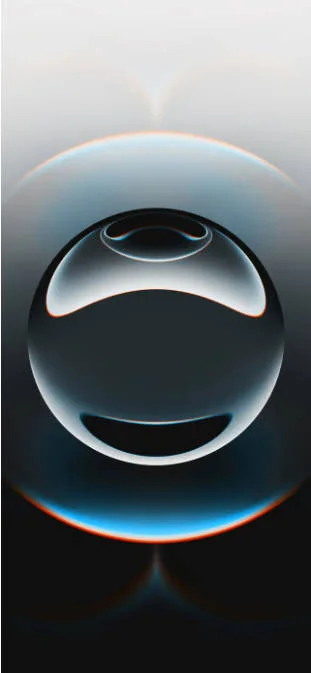
➢下載鏈接1:點這裡
➢下載鏈接2:點這裡


➢下載鏈接3:點這裡
➢下載鏈接4:點這裡
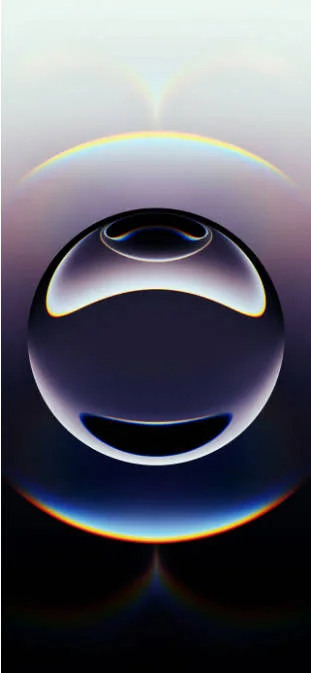
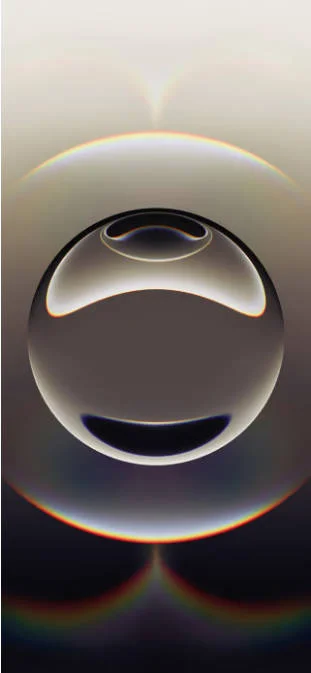
➢下載鏈接5:點這裡
➢下載鏈接6:點這裡
同場加映:如何實現 iPhone 16e 轉移資料?
換新機最麻煩的就是資料轉移,但有了 Tenorshare iCareFone ,一切變得輕鬆簡單!這款強大的工具不僅能快速備份與還原資料,還支援跨平台轉移,讓你的 iPhone 16e 無縫接軌舊機內容。
iCareFone 的主要功能:
- 一鍵備份與還原:輕鬆備份聯絡人、照片、訊息等資料,並快速還原到新機。
- 跨平台轉移:支援 iPhone 與 Android 之間的資料轉移,換機無障礙。
- 選擇性轉移:可自由選擇需要轉移的資料類型,避免不必要的檔案佔用空間。
使用 iCareFone 轉移資料的步驟:
- 下載並安裝 Tenorshare iCareFone,然後啟動程式。
- 使用 USB 連接舊 iPhone 和 iPhone 16e,確保設備都能被識別。
- 選擇「備份和恢復」,然後點擊「備份」,iCareFone 會自動掃描舊 iPhone 上的資料。

- 勾選需要轉移的項目,如聯絡人、訊息、照片、影片等,然後點擊「備份」。
查看已完成的備份,然後點擊「恢復到設備」,即可在新手機上找到所有資料。

總結
iPhone 16e(iPhone SE 4)的推出讓許多果粉期待不已,而一款獨特的桌布能讓你的新機更具個人風格。透過本文的指南,你可以輕鬆實現高品質iPhone 16e 桌布下載、自訂顏色變化,並用 Tenorshare iCareFone 無痛轉移資料,讓你的 iPhone 16e 從開箱到使用都完美無瑕!快來試試吧,打造屬於你的專屬 iPhone 體驗!





